Как поставить напоминание на хуавей

Привет всем. Нужно ли вам напоминать о каких-либо событиях? Я думаю напоминания не помешают никому. В силу своей занятости или забывчивости каждый человек не способен удержать в голове всё, что нужно сделать. И тут нам на помощь приходит постоянный спутник, незаменимый друг, который находится рядом всегда и везде – смартфон. Доверьте ему эту обязанность и он не подведет. а о том как поставить напоминание на Андроид рассмотрим ниже.
В Андроиде эту функцию можно использовать различными способами, и каждый выберет для себя наиболее удобную.
Как поставить напоминание на Андроиде
Будильник
Напоминание в будильнике поставить несложно, так как для этого имеются все настройки и после сигнала, глянув, на экран будет видно, что нужно сделать. На будильнике лучше выставлять не долгосрочные напоминания, а те, которые нужны в течение недели.
Здесь всё просто и быстро, в течение минуты напоминание готово.
Календарь
В календаре лучше всего устанавливать долгосрочные напоминания: дни рождения, различные мероприятия и другие события, которые могут произойти в течение года или даже позже.
Если вы не пользовались календарем, советую первый раз сделать пробное напоминание и посмотреть, как это все работает.
Настройка напоминания в календаре.
Сторонние приложения
На этом этапе переходим к приложениям, заточенных только для напоминаний. И первым из них будет приложение, которое лично мне очень нравиться – “Помнить всё”.
Это довольно легкое и простое приложение, практически не расходующее ресурсов батареи. Его огромная фишка в том, что все команды задаются только голосом:
Ему достаточно сказать к примеру, “Выключить суп через пять минут” и все. Приложение распознает речь, вычислит временной промежуток, создаст напоминание и предупредит вас звуковым сигналом в назначенный срок.
Помимо голоса в приложении предусмотрено ручное управление. Это пригодится для корректировки описания, даты и времени.
На нем можно устанавливать как долгосрочные напоминания так и быстрые.
Для управления голосом при создании напоминалки необходимо подключение к интернет.
Гугл также способен создать напоминание с использованием голоса. Достаточно в поисковике активировать запись голоса и сказать, что напомнить и когда.
Приятный женский голос сообщит “Напоминание создано, вы готовы сохранить его?”. Вам останется ответить “Да” и ваша задача будет сохранена с ответом “Без проблем”.
Через заданный промежуток времени придет уведомление-напоминание о предстоящем событии.
Напоминания от Гугл работают при полном доступе к интернет, так как все происходит на стороне сервера.
Эта штуковина должна быть в каждом смартфоне.
Если вас не устраивает ни один из способов установки напоминания на Андроид, вы можете обратиться к магазину Плэй Маркет и выбрать для себя подходящее приложение.


Современный мобильный телефон может выполнять сразу несколько функций. Систему Android разработали так, что она способна стать вашим личным помощником в разных сферах. С ее помощью вы можете не проспать на работу, следить за своим сном и питанием. Круг возможностей смартфона регулярно расширяется. Расскажем, как поставить напоминание на Андроид, чтобы вы не забыли о Дне рождения друга или важной встрече.
Как включить напоминание с помощью «Будильника»

Если вы назначили встречу на ближайшую неделю, то нет ничего лучше, чем использовать стандартный будильник. Он сработает точно в указанное вами время. Расскажем, как сделать напоминание на Андроиде при помощи этого приложения:
В некоторых версиях Android вы можете изменить название будильника, написать любой текст. Это очень удобно, но такую функцию поддерживают не все версии операционной системы. Например, в Android 6 расширены функции повтора, а вот изменить название будильника нельзя.
Как создать и настроить напоминаний в Календаре

Если событие, о котором вы хотите помнить повторяется ежегодно или предстоит вам только в следующем месяце, то пользоваться «Будильником» для напоминания о нем невозможно. В Этом случае вам стоит выставить напоминание в «Календаре». Расскажем, как сделать напоминание о Днях рождения на Андроид.
В новых смартфонах можно выбрать способ оповещений – уведомления на экране или письма на электронную почту. Также вы можете импортировать данные из других приложений. Еще одно важное преимущество – напоминания будут привязаны к вашем у аккаунту и сохраняться в «облаке». При смене смартфона вы не потеряете заметки о годовщинах и важных встречах, запланированных за несколько месяцев. Аналогичные возможности способны дать сторонние приложения для создания оповещений и напоминаний.
Удобство работы с «Календарем» в том, что напоминаний может быть несколько. Они могут рассказывать вам о разных событиях, в некоторых версиях android вы даже можете задать особый цвет. Например, выделить важные встречи красным, прием таблеток – зеленом, Дни рождения – фиолетовым. Также у вас есть возможность составить для себя расписание (без уведомлений) и распланировать свой день практически до минут. Это приложение активно используют те, кто увлекается тайм-менеджментом.
Что делать если напоминание не сработало?
Если у вас не работают напоминания Андроид, то причин тому может быть несколько от сбоя операционной системы до загруженности кэша. Эксперты рекомендуют в этом случае сделать следующее:
Не торопитесь менять операционную систему, откатывать к заводским настройкам смартфон. В большинстве случаев проблема с оповещениям решается именно так.
Напоминания в личных помощниках

Еще один способ составить список дел на день и установить напоминания о предстоящих делах – использование голосового помощника. Если вы не любите набирать текст на клавиатуре телефона, просто поручите создать для вас напоминание на Андроид ассистенту. Для этого можно использовать разные приложения:
В ближайшем будущем возможностью создавать напоминания также оснастят «Алису» от «Яндекса». Пока она этого не умеет.
Из этих приложений можно назвать лучшим для создания расписаний и напоминаний – «Окей, Блокнотик». Дело в том, что его функционал ограничивается только этим. Остальные же приложения способны за вас набрать нужного абонента, написать ему смс, зайти в социальные сети или найти нужную информацию в Интернете. В этом приложении собрано:
По своему функционалу это приложение напоминает некогда популярную программу «Помнить все», которая сейчас заброшена разработчиками. Увеличить функционал помощника можно при помощи плагинов, которые допустимо устанавливать в него.
Полезные приложения для установки напоминаний
Если уж мы заговорили о приложениях, которые способны заменить стандартный «Календарь» и «Будильник» по части установки напоминаний, то необходимо рассказать вам о нескольких программах, получивших за последние месяцы лучшие отзывы от пользователей.
Any.do

Это бесплатное и очень удобное приложение является лидером среди органайзеров. В нем вы найдете:
При создании напоминаний можно привязывать их к местоположению, указать маршруты и много другое. На сегодня это приложение является лидером пользовательского рейтинга. Единственный недостаток – ему требуется доработка, чтобы голосовой помощник работал исправно. Сейчас он может подвести в самый неподходящий момент.
BZ Reminder

Это простая программа, подходящая многим пользователям. Она включает в себя все необходимые опции:
Эта программа подходит многим пользователям, так как она может выполнять задачи разного уровня, вести ваши личные дела и отделять их от рабочих при помощи маркировки разными цветами.
Ike To Do List

Уникальное приложение напоминание для Андроид, которое в основу взяло матрицу приоритетов Эйзенхауэра. С ним вы не только сможете установить для себя напоминание, но и поставить для этой задачи приоритет. Затем вам будет легче составить расписание на основе расстановки задач по степени важности. Наибольший отклик приложение получило от фрилансеров, которые ежедневно нужно составлять расписание.
Дополнительно в приложении доступен широкий пакет инструментов:
Этот инструментарий позволяет оптимизировать ваше расписание и сохранить все важное на облачном сервере. Сама программа бесплатная, но при необходимости вы можете приобрести ее расширенную версию. Она отличается отсутствием рекламы и более тонкой настройкой.
ColorNote

Если вы привыкли писать для себя записки на стикерах, тог почему бы не делать это прямо в телефоне. Для этого можно поставить это приложение. В нем вы сможете создавать стикеры и размещать их на одном из экранов своего смартфона. На них можно писать не только напоминания для себя, но и списки покупок.
Достоинство этого приложения в том, что все заметки будут отображаться в календаре, составляя наглядное расписание. Недостаток у этого приложения в том, что с его помощью можно планировать лишь встречи на ближайшие дни, для ежегодных оповещений о памятных датах оно не подойдет.
Tasks

Одна из функций приложения Google Задачи. В настоящее время пока находится в разработке, но уже с его помощью можно устанавливать напоминания и составлять расписание. Преимуществом этого приложения является удобный виджет, который позволяет вынести на главный экран список текущих дел.
Evernote
Это приложение получило множественные премии и широкий отклик пользователей. Оно используется для хранения разнообразной информации. В нем предусмотрены инструменты:
Покупка платной версии значительно расширяет функционал программы: вы получаете 1 Гб пространства на удаленном сервере, возможность защитить свой органайзер паролем, автономный режим без соединения с Интернетом.
Life Reminders

Это простое приложение с напоминаниями. Оно напомнит вам о времени выполнения нужной задачи, поможет следить за временем выполнения определенной работы (настроить временной промежуток). Задачи могут повторяться:
TickTick

Бесплатной версии этого приложения достаточно для личного пользования, расширенный функционал обойдется в 28 долларов на год, но он нужен только бизнесменам. В базовой версии вы получите:
Это приложение можно запускать в режиме совместного использования с другими юзерами. Оно отлично зарекомендовало себя и способно синхронизироваться с другими устройствами.
To Do List
Простое приложение, позволяющее создавать задачи и настраивать их. Пользователям доступна группировка задач по категориям, синхронизация с Google Tasks и просмотр списка дел на разных устройствах. Достоинство этой программы в отсутствии лишних опций и удобном виджете для главного экрана. Недостаток – не слишком удобный интерфейс.
Теперь вы знаете все способы, как установить напоминание на Андроид. Поделиться своими находками среди приложений-органайзеров и задать вопросы вы можете в комментариях. Обязательно делитесь информацией с друзьями через социальные сети.
Современный смартфон уже трудно воспринимать только как средство связи. С помощью мобильного устройства мы выходим в интернет, снимаем фото и видео, просматриваем электронную почту и т.д. Бывает и так, что начинающие пользователи на знают весь спектр возможностей своего аппарата.

Например, чтобы не забыть о каком-либо событии, важной встрече или звонке, нужно знать, как поставить напоминание на Андроид, и сейчас мы об этом расскажем.
С помощью стандартных инструментов
Да, встроенные функции Android-устройства позволяют легко установить метку, которая в нужный момент напомнит владельцу о запланированном событии. Существует два способа это сделать.
Будильник
Здесь стоит пояснить, что в зависимости от модели телефона, действия или кнопки могут немного отличаться, но суть останется той же, поэтому вам несложно будет разобраться.
Итак, на главном экране нужно «тапнуть» по часам, или, если они не установлены в таком виде, то найти иконку приложения «часы». Затем, нажимаем на значок, изображающий будильник. Он может находиться в левом углу верхней панели (как на скриншоте), или наоборот слева или справа внизу. В открывшихся настройках будильника нажимаем значок плюс (+), чтобы создать новую метку:
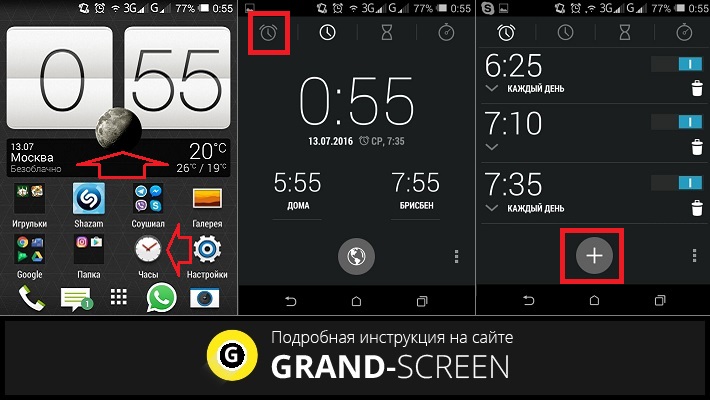
Теперь нужно будет выставить время напоминания, нажать кнопку «ОК», далее, не забыв включить сам будильник, нажимаем кнопку «Описание». С помощью появившейся клавиатуры обозначаем действие, о котором будильник в означенное время будет напоминать, после чего нажимаем кнопку «ОК»:
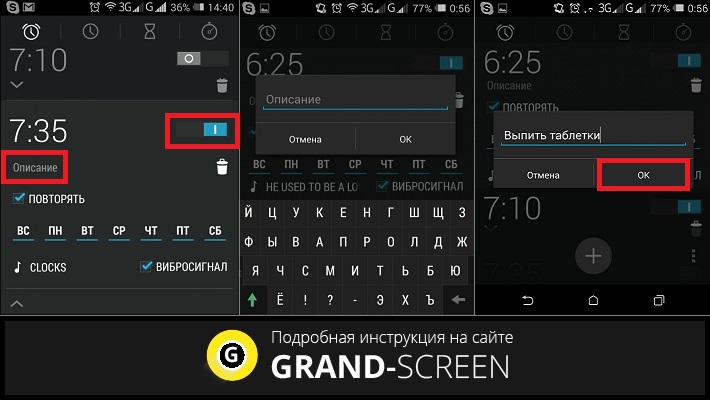
Вот и всё! Осталось лишь добавить, что здесь же будет возможность выставить и мелодию, которая должна известить о предстоящем событии.
Календарь
В главном меню открываем приложение «Календарь» (на некоторых моделях «Календарь» может находиться внутри приложения «Органайзер»). Выбираем дату (день, месяц, год), затем нажимаем кнопку вызова контекстного меню (на скриншоте три вертикальных точки в правом верхнем углу дисплея), из выпавшего списка действий выбираем «Новое мероприятие». Теперь с помощью клавиатуры вводим название мероприятия и место, нажимаем кнопку «Готово»:
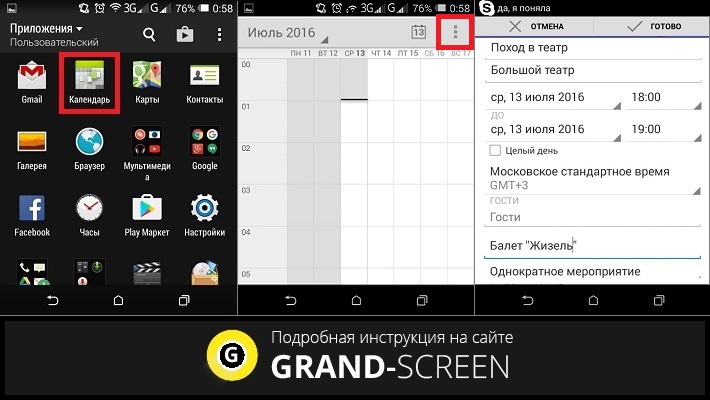
Осталось выбрать время напоминания и подтвердить кнопкой «Готово»:
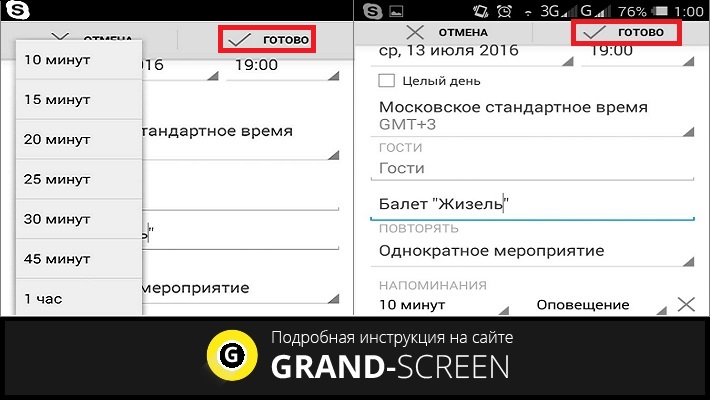
Ну вот, теперь в нужный момент ваше устройство сообщит о намеченном мероприятии или встрече.
С помощью специального софта
Да, существует возможность, используя специальные программы, не пропустить ни одного важного события. Как создать напоминание на Андроид с помощью приложений? Делается это очень просто. Нужно зайти в Google Play-Маркет и просто ввести в строку поиска «Напоминалка»:
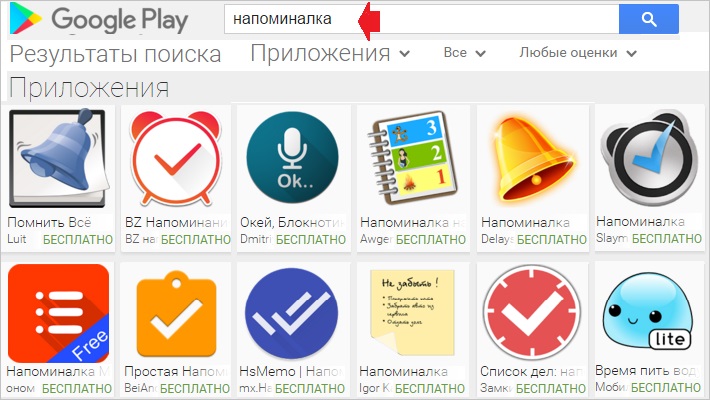
Вы увидите массу предложений, из которых можно подобрать то, что будет актуально именно для вас.
Например, toastr — The Ultimate Reminder будет показывать напоминание несколько секунд на главном экране после снятия блокировки или по окончании разговора. При этом, приложение распространяется бесплатно и очень бережно относится к батарее и памяти устройства
Установив бесплатно программку «Помнить Всё» можно будет просто сказать: «Напомни в пять вечера позвонить маме», и будьте уверены, что мама точно дождётся вашего звонка.
Ещё одно отличное предложение — «Список дел: напоминалка виджет«, которое бесплатно и безо всякой рекламы напомнит обо всех запланированных делах и позволит совершать звонки прямо из приложения.
В общем, смысла нет описывать каждую утилиту, при желании каждый сможет выбрать удобный для себя способ, который поможет ничего не забывать.
Пишите, задавайте свои вопросы, оставайтесь на связи. Удачи!
Как включить уведомление о дне рождении из Контактов телефона HUAWEI (honor)?
.  Современный смартфон – это не только средство связи. Это, прежде всего, наш умный помощник в нашей повседневной жизни и в бизнесе. Сейчас уже трудно представить, как мы обходились без него раньше. С его помощью в Интернете мы можем получить любую информацию, начиная с расписания движения общественного транспорта, до прогноза погоды. А в бизнесе он просто незаменим – мы буквально на ходу можем управлять своим банковским счётом, планировать встречи, и пересылать документы.
Современный смартфон – это не только средство связи. Это, прежде всего, наш умный помощник в нашей повседневной жизни и в бизнесе. Сейчас уже трудно представить, как мы обходились без него раньше. С его помощью в Интернете мы можем получить любую информацию, начиная с расписания движения общественного транспорта, до прогноза погоды. А в бизнесе он просто незаменим – мы буквально на ходу можем управлять своим банковским счётом, планировать встречи, и пересылать документы.
И ещё он помогает нам поддерживать добрые отношения с друзьями и коллегами: смартфон заранее напомнит нам о дне рождения и юбилее наших друзей, и отправит им наши теплые пожелания.
Как оказалось, Контакты телефона, кроме номера телефона и имени владельца, могут содержать много полезной информации: заметки, адреса, электронные адреса, веб-сайты, важные события и дни рождения.
А как включить напоминание о дне рождении в Контактах телефона HUAWEI (honor)?
К сожалению, разработчики смартфонов устроили так, что приложение Контакты телефона, хотя и содержат много информации, но уведомлять о предстоящих событиях не могут. Они считают, что для этого служит другое приложение — Календарь. Но, тем не менее, ими была предусмотрена возможность синхронизации Контактов телефона и Календаря.
Полностью автоматизировать этот процесс разработчики не стали и включение уведомления о предстоящем дне рождения в Календаре нужно осуществлять в ручном режиме для каждого контакта.
Сам процесс переноса даты рождения из Контактов в Календарь очень прост, но для этого нужно предварительно внести даты рождения в Контакты телефона и включить службу уведомлений в настройках напоминания в Календаре.
Порядок включения уведомления о Дне рождении в Контактах телефона HUAWEI (honor)
1. Запускается приложение Контакты телефона.
2. Нужно выбрать абонента для включения уведомления о его дате рождения (в нашем случае это Денис Романов).
 Экран №1 смартфона – запустить приложение «Контакты». Экран №2 смартфона – выбрать абонента Дениса Романова.
Экран №1 смартфона – запустить приложение «Контакты». Экран №2 смартфона – выбрать абонента Дениса Романова.
3. На страничке Контактов Дениса Романова нужно нажать на строчку «День рождения» (в нашем случае 16 ноября 1985 года).
 Экран №3 смартфона – нажать на строчку День рождения.
Экран №3 смартфона – нажать на строчку День рождения.
4. Теперь программа перенесла вас в приложение Календарь на ближайшую дату дня рождения Дениса Романова – а именно на 16 ноября 2018 года. Теперь вам нужно создать новое событие для напоминания о Дне рождения Дениса Романова.
Для этого нужно нажать на значок «Создать» (плюс) внизу экрана.
 Экран №4 смартфона – нажать в Календаре на значок «Создать».
Экран №4 смартфона – нажать в Календаре на значок «Создать».
5. В верхней строке странички «Создать» нужно написать Название события для напоминания (например: «День рождения Дениса Романова»).
После того, как вы набрали текст названия, нужно обязательно нажать на значок «Галочка» в нижнем правом углу клавиатуры для его сохранения.
 Экран №5 смартфона – вписать название события. Экран №6 смартфона – нажать на значок «Галочка» для сохранения название события.
Экран №5 смартфона – вписать название события. Экран №6 смартфона – нажать на значок «Галочка» для сохранения название события.
6. Теперь нужно определить время, когда вы планируете поздравить именинника. Для этого нужно нажать на строчку «Начало» и установить время – в нашем случае 9 часов 00 минут 16 ноября 2018 года.
В конце нужно нажать на кнопку «ГОТОВО».
 Экран №7 смартфона – нажать на значок «Начало». Экран №8 смартфона – установить время начала события и сохранить.
Экран №7 смартфона – нажать на значок «Начало». Экран №8 смартфона – установить время начала события и сохранить.
7. Для того, чтобы данное напоминание не создавать заново каждый год нужно нажать на кнопку «ЕЩЁ».
Теперь во вновь открывшемся дополнительном меню нажать на позицию «Повторять».
В открывшемся окне «Повторять» нужно отметить позицию «Ежегодно».
 Экран №11 смартфона – выбрать позицию меню «Ежегодно»
Экран №11 смартфона – выбрать позицию меню «Ежегодно»
8. Для удобства вы можете добавить «Напоминание», чтобы вы могли подготовиться к поздравлению заранее. Для этого вам нужно выбрать позицию «Напоминание» и установить напоминание «За 5 минут» или более.
 Экран №12 смартфона – нажать на значок «Напоминание». Экран №13 смартфона – установить время напоминания до начала события.
Экран №12 смартфона – нажать на значок «Напоминание». Экран №13 смартфона – установить время напоминания до начала события.
9. Теперь уведомление о дне рождения создано, и вам нужно сохранить его, нажав на значок «Галочка» в правом верхнем углу экрана.
 Экран №14 смартфона – нажать на значок «Галочка» для сохранения уведомления.
Экран №14 смартфона – нажать на значок «Галочка» для сохранения уведомления.
В результате вы из Контактов телефона включили службу ежегодного уведомления о дне рождения Дениса Романова 16 ноября на 9:00 часов утра, и телефон напомнит вам об этом событии за 5 минут до 9:00.
Для того, чтобы напоминания о предстоящих днях рождения могли вас уведомлять регулярно, нужно предварительно один раз внести изменения в настройки Календаря.
Порядок настройки Календаря для включения уведомлений напоминания о предстоящих событиях на телефоне HUAWEI (honor)
1. Запускается приложение Календарь телефона.
2. Нажимаем на значок Настройки Календаря в виде трёх линий, расположенного в верхней части экрана слева.
 Экран №15 смартфона – запустить приложение «Календарь». Экран №16 смартфона – открываем Настройки Календаря.
Экран №15 смартфона – запустить приложение «Календарь». Экран №16 смартфона – открываем Настройки Календаря.
3. Нажимаем на позицию меню «Настройки».
 Экран №17 смартфона – выбрать позицию меню «Настройки»
Экран №17 смартфона – выбрать позицию меню «Настройки»
4. Далее в разделе «Настройки напоминаний» нужно будет в трёх местах внести изменения:
4а) Включить службу Уведомлений.
Для этого перевести переключатель в положение включено в строке пункта «Уведомления».
 Экран №18 смартфона – включить службу «Уведомления».
Экран №18 смартфона – включить службу «Уведомления».
4б) Выбрать мелодию для уведомления о дне рождении.
Для этого войдя в пункт «Выбрать мелодию» отметить мелодию из стандартных мелодий, либо музыку из памяти телефона (в нашем случае, мы выбрали музыку из памяти телефона «04 fine-primo-tempo») и нажать на значок «Галочка» в верхней части экрана справа.
 Экран №19 смартфона – выбрать мелодию или музыку Уведомления, и сохранить выбор, нажав на значок «Галочка».
Экран №19 смартфона – выбрать мелодию или музыку Уведомления, и сохранить выбор, нажав на значок «Галочка».
4в) Определить время напоминания.
Для этого нужно нажать на значок «Время напоминания» и в окне «Напомнить» выбрать позицию времени напоминания (в нашем случае «за 5 минут»).
 Экран №20 смартфона – выбрать время напоминания до начала события.
Экран №20 смартфона – выбрать время напоминания до начала события.